Neste capítulo, você aprenderá como configurar corretamente seu canal Shoutcast para exibir os títulos das músicas e informações do artista.
Se você não tiver certeza sobre seu tipo de servidor, você deve perguntar ao seu provedor de streaming.
Sabemos que essa explicação pode ser um pouco longa e articulada, mas configurar uma fonte de streaming nem sempre é simples, porque não há padrões rígidos e cada provedor tem pequenas diferenças, para que possamos cobrir qualquer caso possível e orientá-lo durante o processo.
IMPORTANTE! Lembre-se de que você não pode reproduzir o fluxo ou exibir os títulos de um fluxo HTTP se seu site usar HTTPS protocolo.
Pode haver 2 tipos de streams Shoutcast:
1) HTTPS Shoutcast com proxy
Se seu URL de streaming terminar em ?mp=/stream, este é o seu tipo. Para exibir os títulos das músicas, basta definir o tipo de servidor como "metadados ou automático"
2) Shoutcast normal (HTTP ou HTTPS): para este tipo de servidor, leia abaixo.
Como definir um canal de rádio Shoutcast normal
Etapa 1: no administrador do WordPress, em Canais de rádio, crie ou edite seu canal de rádio.
Etapa 2: selecione "SHOUTcast" na lista suspensa do tipo de servidor
Importante: Shoutcast V1 não é suportado, pois é dispensado há 16 anos e é altamente inseguro. Se você tiver um servidor Shoutcast V1, você pode usar os Metadados,, mas esteja ciente de que o Shoutcast V1 é altamente inseguro. Mais informações
Qual é a minha versão do Shoutcast?
A versão do seu Shoutcast está escrita no canto superior direito da página do Shoutcast
Depois de escolher Shoutcast, os campos de servidor adequados aparecerão.
Então, se seu URL do Shoutcast for, por exemplo
http://5.135.191.40:8000/;stream/1
você precisa definir
- Host: 5.135.191.40 ( sem http:// )
- Porta: 8.000
- Protocolo: padrão ou automático
- Canal: por padrão é 1, mas você pode especificar outro número se tiver um shoutcast multicanal. Para saber o número do seu canal, você deve copiar seus dados Shoutcast json (mais informações abaixo) no site http://jsonviewer.stack.hu/ e clicar em "Visualizador", ele exibirá o conteúdo em um formato legível, onde você pode contar os canais e encontrar seu ID. Lembre-se de que o primeiro ID do canal é 1 (não 0). Em alternativa, pergunte ao seu provedor de streaming.
Como verificar seu URL e informações do Shoutcast:
Há um URL padrão usado pelo Shoutcast para exibir as informações do Json (somente Shoutcast 2 e superior) que é o seguinte:
http://[seu URL do servidor e poste aqui]/stats?sid=1&json=1
No exemplo acima, "sid" é o ID do streaming, que é 1 por padrão, mas pode ser outro número no caso de streams multicanal.
p>O parâmetro "json=1" carrega a formatação Json, que é muito mais rápida que o XML antigo e oferece um desempenho melhor.
Então, normalmente você pode copiar
/stats?sid=1&json=1
e cole-o após o URL da página de streaming. O resultado deve ser algo assim:
Verifique seus dados json
Raramente acontecia de encontrar canais de rádio com "dados json" quebrados. Isso significa que a URL "stats" abre o json, mas está ilegível, retornando um erro de console.
Para verificar se seu JSON está formatado corretamente, opie o código no site http://jsonviewer.stack.hu/
Em seguida, clique em "Visualizador"
Se, em vez disso, você vir um erro, como este:
significa que sua formatação JSON está quebrada e isso geralmente é causado por um erro de software em seu servidor de streaming. Você deve fazer algumas capturas de tela e entrar em contato com seu provedor de streaming, pedindo eles para corrigi-lo.
Opção de forçar HTTPS:
Esta opção é necessária para os provedores que permitem conexão HTTPS em portas não padrão.
Geralmente, a única porta HTTPS é 443. Mas, se o Shoutcast tiver HTTPS ativado alguma porta personalizada como 15550 ou qualquer coisa diferente de 443, e você tiver certeza de que a conexão HTTPS está lá, use a configuração "forçar https".
Caso contrário, o player usará automaticamente HTTPS para a porta 443 e HTTP para qualquer outra.
Solução de problemas:
- Se seu site é HTTPS e sua transmissão é HTTP, você geralmente não pode exibir títulos, nem ouvir a música. Nesse caso, você pode querer colocar o site em http ou alterar o provedor de streaming.
- Se seu stream for HTTPS, seu site for HTTPS e sua página de shoutcast for HTTP, você geralmente não pode exibir títulos sem usar um procurador. Seria muito melhor se você usasse um provedor de streaming que lhe desse acesso HTTPS, mas você também pode tentar nosso proxy (habilite o proxy nas configurações do canal)
- Se o proxy também não funcionar, pergunte ao provedor de hospedagem de seu site (onde você comprou seu domínio e/ou hospedagem) para garantir que seu site possa se conectar, no lado do servidor, ao porta do canal shoutcast. No exemplo acima, o canal é 8000, então você precisa verificar com o provedor do servidor do site se seu site pode se conectar, do lado do servidor via cUrl, usando a porta 8000.
- Se seu provedor de streaming tiver um HTTPS stream, mas o certificado for inválido, seu navegador recusará a conexão devido a óbvias restrições de segurança. Você pode verificar essa condição abrindo o URL https da sua página de streaming no navegador.
- Se precisar de ajuda para configurar seu rádio, entre em contato com nosso suporte técnico.
- Como último recurso, você pode usar o tipo de servidor Metadados em vez de Shoutcast.



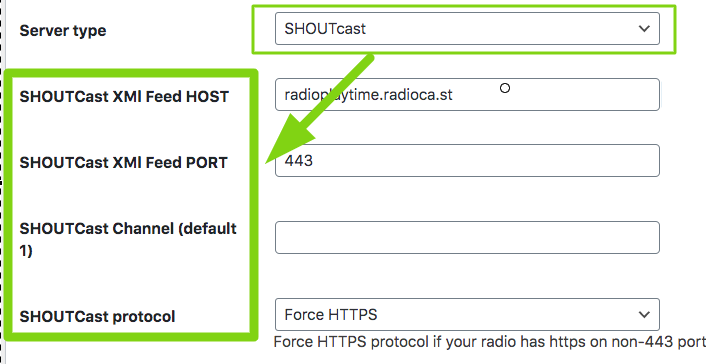 < /a>
< /a>





























